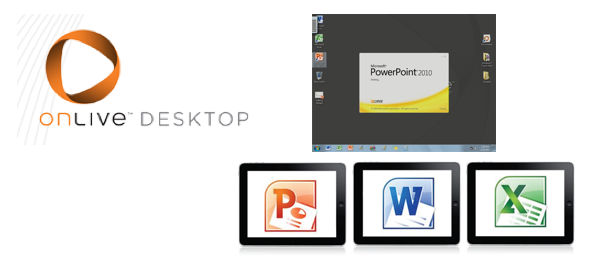
最近話題になっている、OnliveDesktopを試してみました。
OnliveDesktopは、クラウド上にあるWindowsのPCを
リモートからアクセスして利用できるサービスです。
いままで、LogMeInなど、iPadから自宅のPCなどに
リモートでアクセスする、アプリはありましたが
今回のOnliveDesktopは、WindowsPCを自分で持っている必要はなく
クラウド上に提供される、サーバ上のWindowsにアクセスします。
リモートログインするため、家にPCを常時立ち上げておく必要が、なくなります。
利用してみた感じでは、非常に将来性を感じましたが
日本語に対応していないので、今のところはすぐに使えないかなと。
現在、フリープランのみ提供されていて
今後、有料プランで、アプリケーションのインストールが
出来るようになるので、ATOKなどの日本語変換ソフトを入れれば、
日本入力できるんじゃないかなと、期待ができます。
また、このようなクラウド上の、WindowsPCを提供するって
サービスが出てきたことで、日本でもクラウドデスクトップサービスが
たくさん出てくるんじゃないかなと思います。
あ、でも実際すでにリモートPC接続サービスをしているところが
あったりしましたね〜 忘れてた^^
ちなみに、OnliveDesktopで提供される無料サービスは
・Windows7 Cloud Desktop
・Microsoft Office2010 (word / excel / power point)
・2GBのフリーストレージ
・iPad用のアプリ
が提供されます。
無料プランは、限られた環境が無料で使えますってイメージです。
有料プランも、今後月額$9.99で提供されるそうです。
・50GBのストレージ
・ブラウザ
・アプリケーションインストール可能
ということで、ブラウザとアプリインストールが出来るようになるので
こっちのプランが出たら結構使えるんじゃないかなと。
各プランのサービス比較
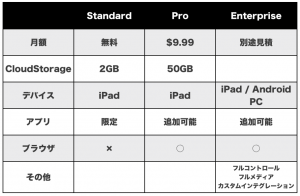
利用方法も簡単にまとめておきます。
1.アカウント作成
まずは、ホームページにアクセスしてアカウントを作成します。
http://desktop.onlive.com/
ホームページにアクセスして、Sign Upを押します。
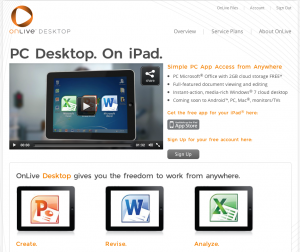
アカウント作成に必要な情報は
・メールアドレス
・パスワード
・スクリーンネーム
チャットやゲームサービスに利用されるそうです。
・生年月日
18歳以上にサービス提供だそうです。
の4つになります。
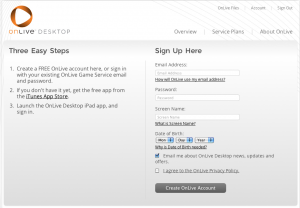
登録後に、OnliveDesktopからメールが送られていきます。
クリックとかして認証とかの必要がなくて、これで登録完了です。
2.iPadアプリのインストール
送られてきたメール、もしくはOnliveDesktopのページ上の
AppStoreのリンクを押すと、AppStoreが開きます
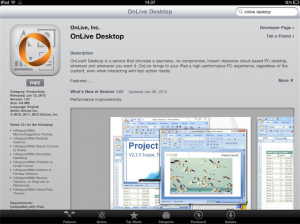
現在、日本語のAppStoreには、提供されていないみたいです。
アプリをインストールすると、ログイン画面が表示されます。
1.で登録したアカウントでログインをします。
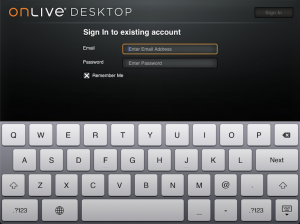
初回起動時には、規約同意画面が表示されます。
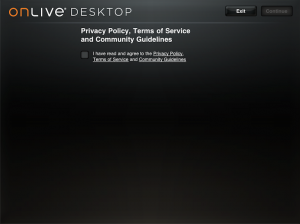
2回目以降は、ログインするとすぐにデスクトップが表示されます。
これで、iPadから簡単にWindows Desktopが表示できるようになります。

3.ファイルの同期
PCで作ったファイルを表示したり編集したり、iPad上から作った
ファイルをPCに渡すときには、OnliveDesktopのホームページ上で
アップロード・ダウンロードが可能です。
Online Filesのウェブページからメニューをクリックすると、
ファイル管理画面が開きます。
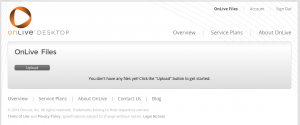
Uploadボタンを押して、ファイルを選択してアップロードが出来ます。
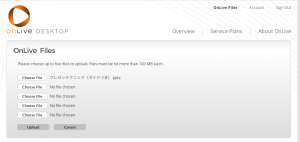
アップロードされたファイルは、iPadからログインした
デスクトップにある、Documentsフォルダに、同期されて表示されます。
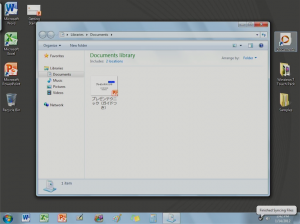
4.手書きペン対応
Word / Excel / PowerPointが手書きペン対応になっています。
ペンや、蛍光ペンで書き込むことが出来ます。

一通り使ってみて、現状フリー版で使えるのは
PowerPointで作ったアニメーション付きのスライドを
iPadからプレゼンするときに使用するのは便利そうです。
こんな感じで画面が表示されます。
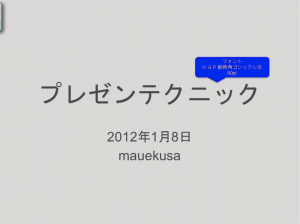
紹介動画にも、アニメーションや動画付きのPPTを
プレゼンするシーンが紹介されていました。
ちなみに、日本語もちゃんと表示されます。
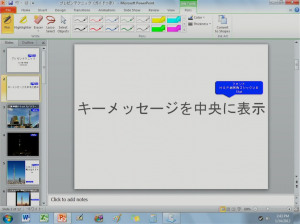
現状は、英語だけしか入力できないのが辛いだけかなと。
キーボードは、英語のみになっています。
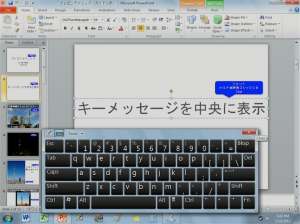
officeは2010の、word / excel / powerpointが入っています。
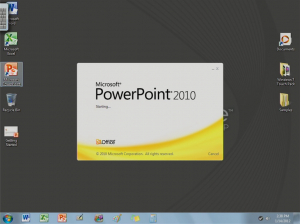
スタートメニューは限定したものが表示されます。
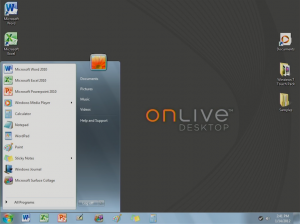
ということで、今後のOnliveDesktopに期待です♪
OnliveDesktop
http://desktop.onlive.com/







[...] iPadからクラウド上のWindowsPCが使える、Onlive Desktopを試してみました。 Shinya ICHINOHE [...]
[...] iPadからクラウド上のWindowsPCが使える、Onlive Desktopを試してみました。 | Take it easy! – mauekusa ’s BLOG – [...]